u盘打开不了提示格式化怎样处理,教您处理u盘打开不了提示格式化
U盘的称呼最早来源于朗科科技生产的一种新型存储设备,名曰“优盘”,使用USB接口进行连接。U盘连接到电脑的USB接口后,U盘的资料可与电脑交换。而之后生产的类似技术的设备由于朗科已进行专利注册,而不能再称之为“优盘”,而改称“U盘”。后来,U盘这个称呼因其简单易记而因而广为人知,是移动存储设备之一。现在市面上出现了许多支持多种端口的U盘,即三通U盘(USB电脑端口、iOS苹果接口、安卓接口)。
有用户向小编反馈称,打开U盘时,发现U盘打不开,会提示需要格式化U盘的情况,查看U盘和硬盘属性分区格式为RAW,如果格式化,重要文件没了,那么该怎怎么去解决这一现象呢?下面,小编就来教大家当我们遇到这个u盘打不开提示格式化,应该怎么去解决。
对于有u盘的用户的人都知道,由于U盘私用的特殊性,使得u盘是十分容易出问题的元器件,什么U盘无法格式化,什么电脑无法读取U盘,什么U盘被些保护等等,而这些,小编都跟大家讲过,因此,今天,小编就来跟大家聊聊u盘打不开提示格式化的现象,该怎么去解决它。
u盘打不开提示格式化怎么解决
插入U盘,不要点击格式化
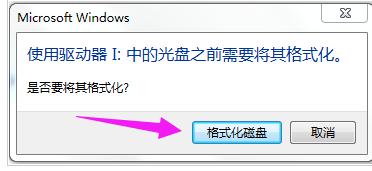
格式化电脑图解1
查看U盘属性,发现都为零
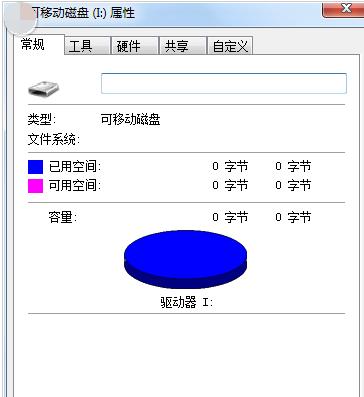
u盘电脑图解2
下载DiskGenius硬盘恢复软件

u盘电脑图解3
安装打开,选择“搜索已丢失分区(重建分区)”

u盘电脑图解4
搜索过程中可能会搜索到好几个分区,只需恢复你需要的分区,搜索完毕。
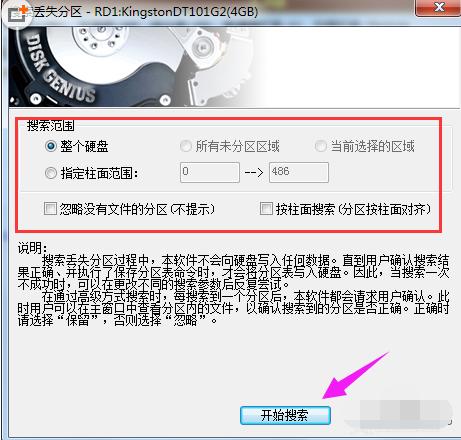
提示格式化电脑图解5
保存更改,U盘恢复正常,里面的数据一般都还在。
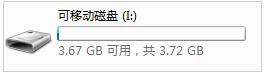
u盘打不开电脑图解6
以上就是解决u盘打不开提示格式化的图文操作了。更多精彩教程尽在“小白一键重装系统”,欢迎前去查阅。
U盘有USB接口,是USB设备。如果操作系统是WindowsXP/Vista/Win7/Linux/PrayayaQ3或是苹果系统的话,将U盘直接插到机箱前面板或后面的USB接口上,系统就会自动识别。
……
下载u盘教程应用使用,安卓用户请点击>>>u盘教程应用
下载u盘教程应用使用,IOS用户请点击>>>IOS u盘教程应用
扫描二维码,直接长按扫描哦!


















